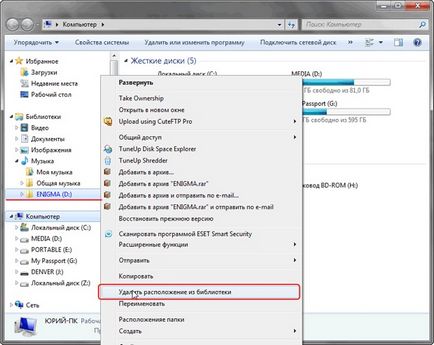Számítógépes hálózatok és technológia cikk
Mappatöröléshez a könyvtárból.
Ha a kiválasztott könyvtár mappát már nincs szükség, el lehet távolítani. Sőt, amikor eltávolítja a mappát egy könyvtárból mappa és annak tartalma a forrás helyét nem törlődnek. Törölni a mappát a könyvtárból több szempontból is:
1. Nyissa meg a Számítógép. A navigációs ablakban válassza könyvtárak. Kattintson a jobb gombbal a kívánt könyvtárat, és válassza ki a Tulajdonságok menüpontot. A Tulajdonságok ablakban válassza ki a kívánt mappát törölni, és kattintson a Törlés
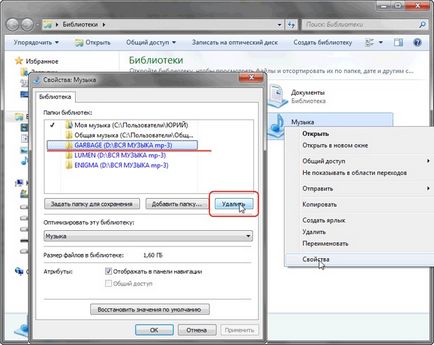
2. Nyissa meg a Számítógép. A navigációs ablakban válassza könyvtárak. Válasszon egy könyvtárat, amelyből törölni kívánja a mappát. A könyvtár mezőn kattintson a bal egérgombbal engedélyezése melletti (például 4 ülőhely). Útban a könyvtárban, válassza ki a kívánt mappát eltávolítani, majd az Eltávolítás gombra. majd az OK gombra.
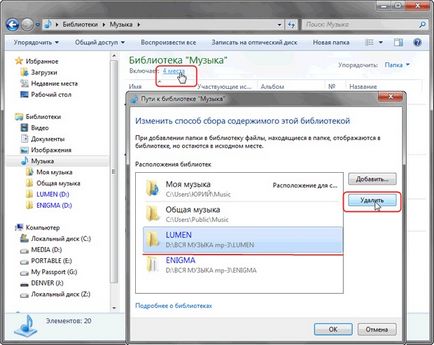
3. Nyissa meg a Számítógép. A navigációs ablakban bontsa ki a könyvtárat, amelyből törölni kívánja a mappát. Kattintson a jobb gombbal a mappára az eltávolítani kívánt a könyvtárból, és a helyi menüben kattintson a Hely eltávolítása a könyvtárból.